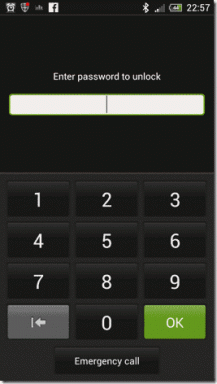Kako označiti vsa sporočila kot prebrana v programu Messenger v sistemu Android – TechCult
Miscellanea / / September 23, 2023
Aplikacije za sporočanje, kot je Messenger, so središča za neomejene pogovore. Vendar pa razumemo, da se število neprebranih sporočil in želja po dohitevanju lahko počutijo kot grozeč seznam opravkov, še posebej, ko ste se pravkar vrnili z napornega dne ali mirnega pobega. Na srečo ponujamo hiter način za čiščenje nereda prek našega vodnika o tem, kako označiti vsa sporočila Messengerja kot prebrana.

Kazalo
Kako označiti vsa sporočila Messengerja kot prebrana
Zaradi široke uporabe Messengerja je običajno, da uporabniki prejemajo številna sporočila. Zaradi tega je težko slediti neprebranim pogovorom. Čeprav platforma ne ponuja neposredne možnosti za označevanje vseh sporočil kot prebranih, lahko uporabite funkcijo Označi kot prebrano za posamezna sporočila, ne da bi dejansko odprli nit klepeta. Pojdimo skozi postopek.
1. možnost: Označite sporočila Messengerja kot prebrana v sistemu Android
Uporabniki aplikacije Messenger za Android sledijo spodnjim korakom:
1. Odprite Aplikacija Messenger in v Klepeti pojdite na neprebrano sporočilo.
2. Dolgo pritisnite na uporabniško ime pošiljatelja in nato tapnite Označi kot prebrano.
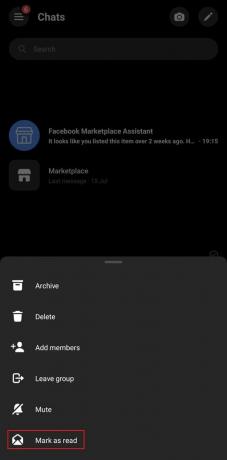
Messenger bo vsa neprebrana sporočila v tem klepetu označil kot prebrana, tudi če ga niste odprli.
2. možnost: Označite sporočila Messengerja kot prebrana na namizju
Če uporabljate Messenger v računalniku, lahko sledite tem korakom, da sporočila označite kot prebrana:
1. Odprto Messenger.
2. Z desno miškino tipko kliknite klepet in izberite Označi kot prebrano iz kontekstnega menija.
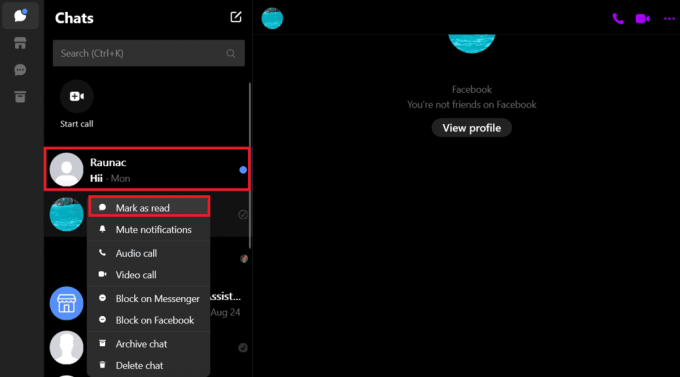
Preberite tudi: Kako najti neprebrana sporočila v programu Messenger
Kako označiti vsa sporočila Messengerja kot neprebrana
Funkcija Označi kot neprebrano vam pomaga slediti pomembnim sporočilom, ki jih še niste obravnavali, in vas vizualno opomi, da jih pozneje ponovno obiščete. Tako kot Označi kot prebrano, boste morda morali označiti tudi nekatera sporočila kot neprebrana. Torej, poglejmo, kako lahko.
Opomba: Označi kot neprebrano velja le za zadnje sporočilo, prejeto od tega določenega uporabnika.
1. možnost: Označite sporočila Messengerja kot neprebrana v sistemu Android
Za neprebrana sporočila v Messengerju v napravi Android sledite spodnjim korakom:
1. Odprto Messenger in se pomaknite do klepeta, ki ga želite označiti kot neprebranega.
2. Dolgo pritisnite na uporabniško ime in izberite označi kot neprebrano iz kontekstnega menija.
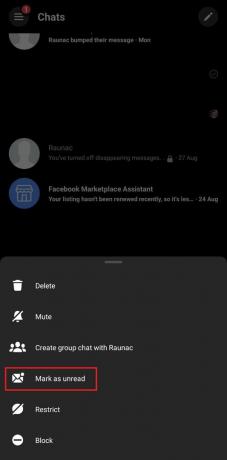
Messenger bi zadnje sporočilo, ki ste ga prejeli iz tega določenega klepeta, označil kot neprebrano.
2. možnost: Označite sporočila Messengerja kot neprebrana na namizju
V namizni različici Messengerja lahko klepet označite kot neprebranega tako, da sledite spodnjim korakom:
1. Odprto Messenger in z desno miškino tipko kliknite klepet, katerega zadnje sporočilo želite označiti kot neprebrano.
2. Izberite označi kot neprebrano iz kontekstnega menija.
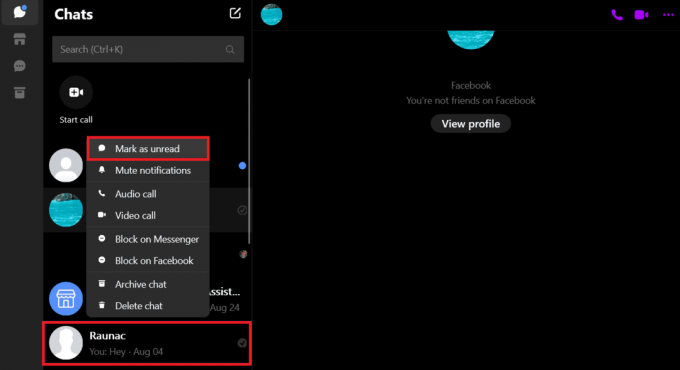
Priporočeno: Kako ustvariti nit na Twitterju z obstoječimi tviti
Upamo, da vam je bil naš vodnik v pomoč označi vsa sporočila Messengerja kot prebrana. Če imate kakršna koli vprašanja ali predloge, jih napišite v spodnji razdelek za komentarje. Spremljajte TechCult za več takih vadnic.
Henry je izkušen tehnični pisec s strastjo do tega, da zapletene tehnološke teme naredi dostopne vsakodnevnim bralcem. Z več kot desetletjem izkušenj v tehnološki industriji je Henry postal zaupanja vreden vir informacij za svoje bralce.